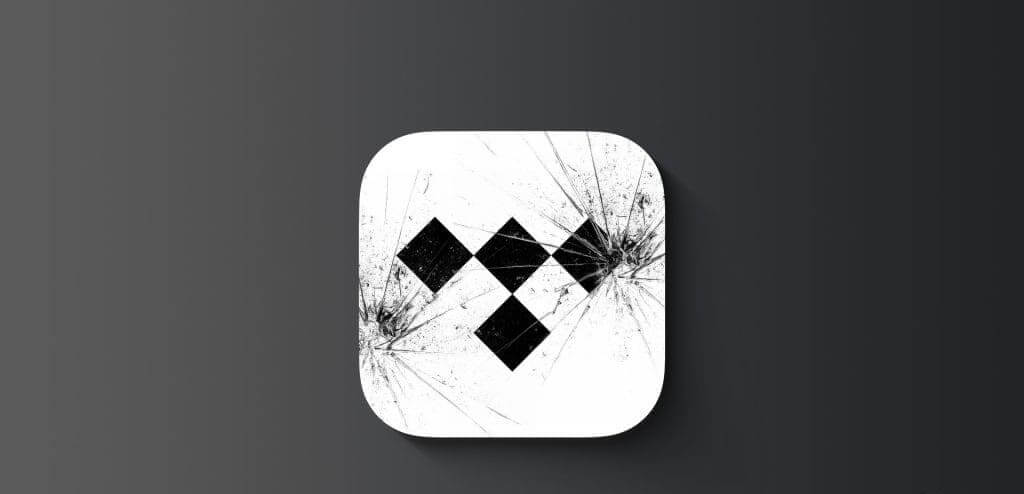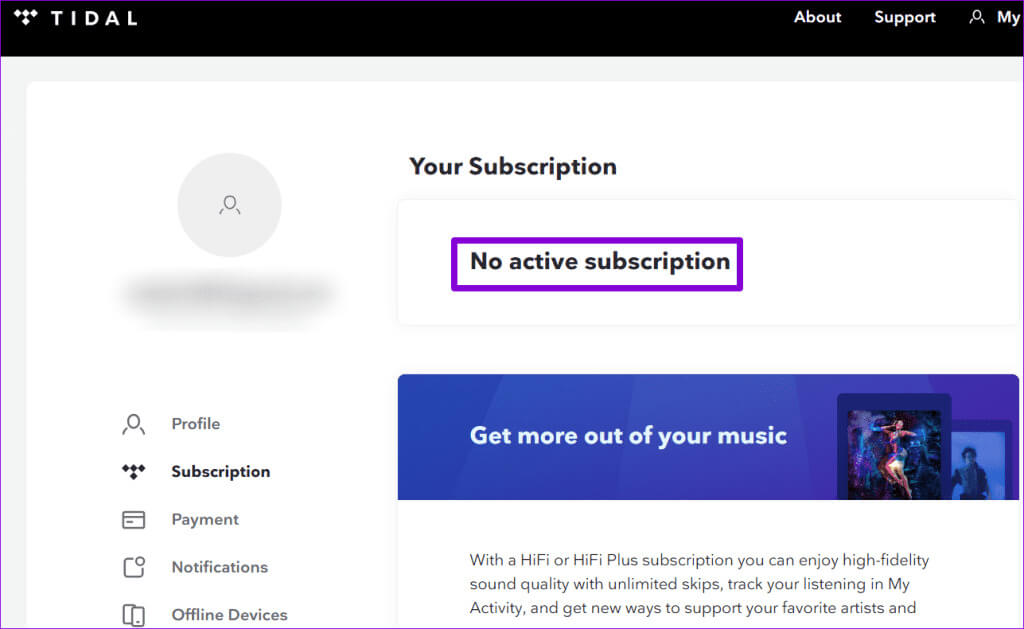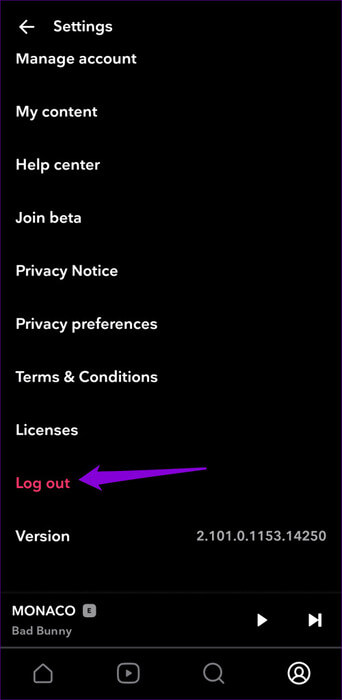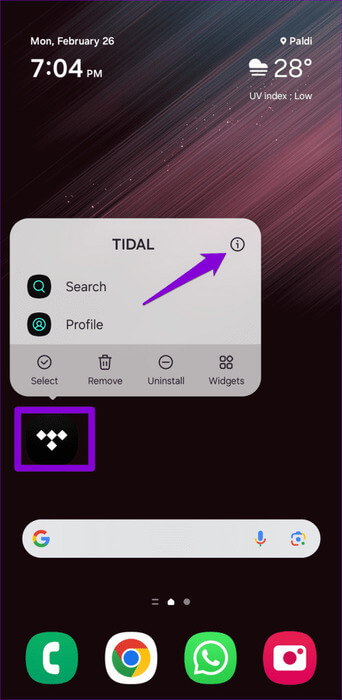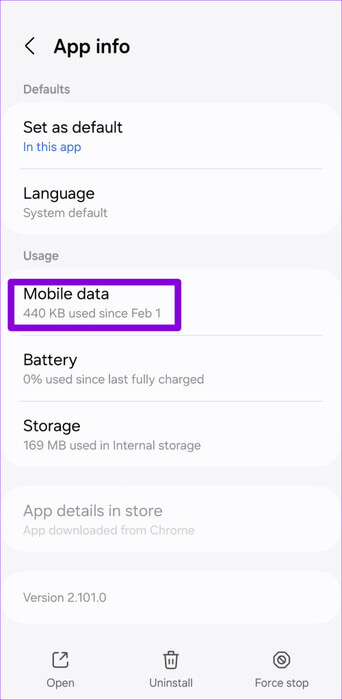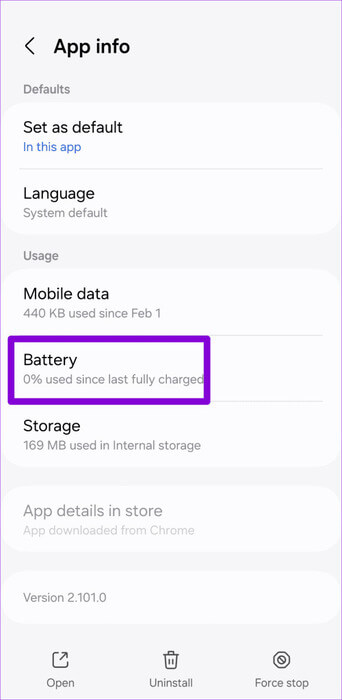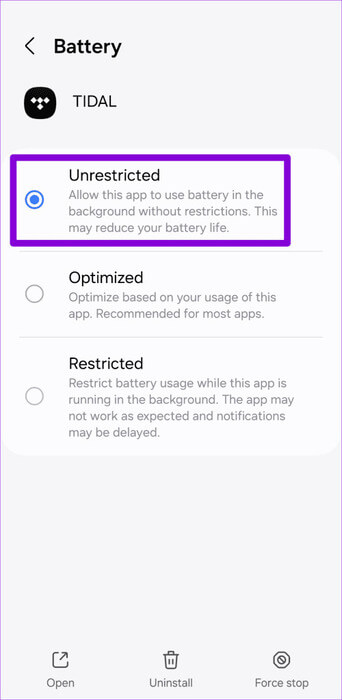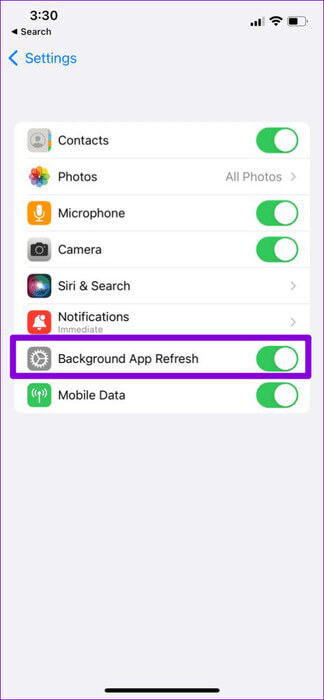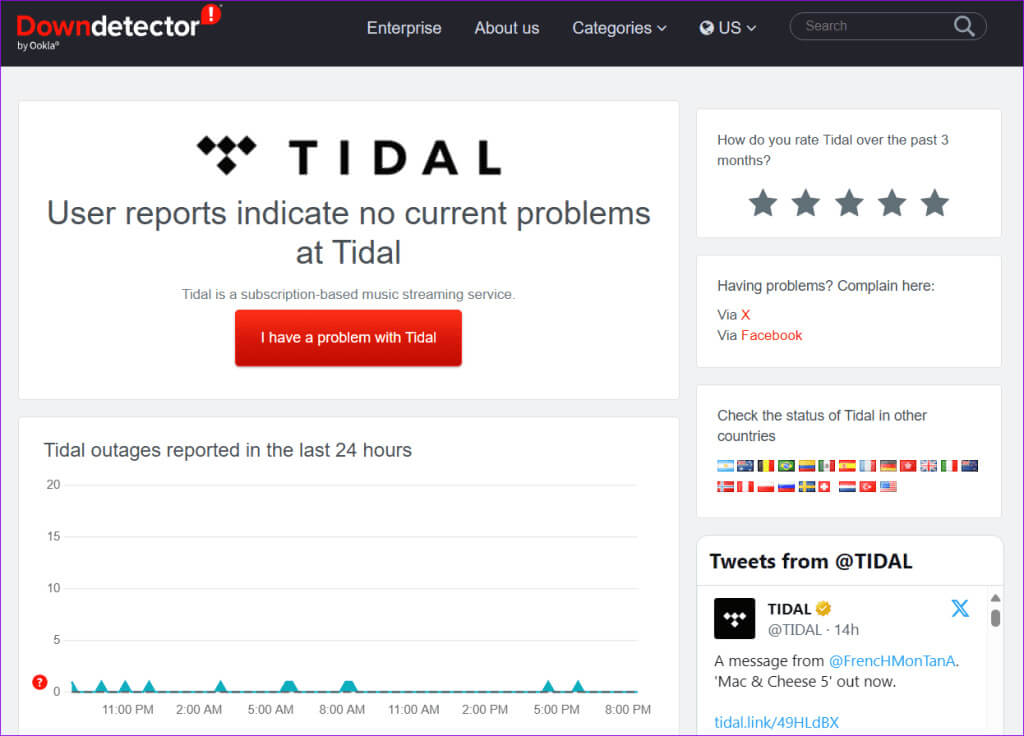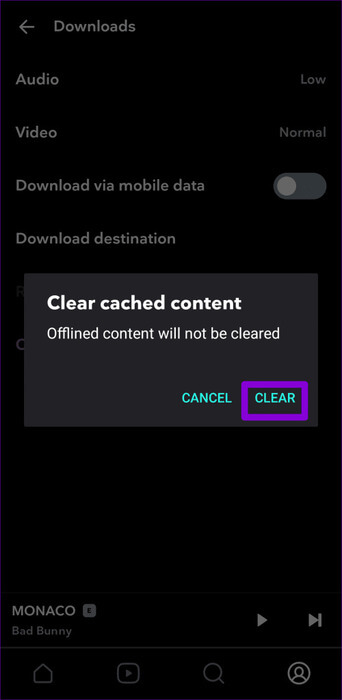Les 7 meilleures façons de résoudre le problème de non-fonctionnement de Tidal sur Android et iPhone
En ce qui concerne les services de streaming musical, Tidal se distingue par sa capacité à diffuser de l'audio sans perte et par son engagement à verser une rémunération plus équitable aux artistes. Cependant, Tidal peut parfois perturber votre expérience lorsqu'il continue de s'arrêter, de rencontrer des problèmes de connexion ou Il cesse de fonctionner complètement sur votre appareil Android Ou iPhone. Voici les 7 meilleures façons de résoudre le problème de dysfonctionnement de Tidal sur Android et iPhone.
Rencontrer des problèmes avec Tidal peut être frustrant, surtout lorsque tout ce que vous voulez faire est de vous immerger dans votre musique préférée. Ci-dessous, nous vous présenterons toutes les solutions possibles pour que votre application Tidal fonctionne à nouveau correctement.
1. Vérifiez l'état de votre abonnement
Actuellement, Tidal propose uniquement un niveau gratuit aux États-Unis. Ainsi, si vous résidez en dehors des États-Unis, vous devez disposer de l’un des niveaux d’abonnement payants de Tidal pour accéder à la musique sur votre téléphone. De plus, si vous vous êtes déjà inscrit pour un essai gratuit de 30 jours de Tidal, celui-ci a peut-être expiré.
Dans de tels cas, Tidal devrait afficher la fenêtre contextuelle « Streaming non autorisé » ainsi que le message « Vous n'avez pas d'abonnement actif ». Accédez à la page de votre compte Tidal dans le navigateur et vérifiez l'état de votre abonnement. Si votre abonnement a expiré ou s'il n'y a pas d'abonnement actif, achetez un nouveau forfait selon vos besoins.
Vérifiez le statut de votre abonnement Tidal
2. Déconnectez-vous et entrez à nouveau
Parfois, des bugs temporaires dans l'application Tidal peuvent entraîner des erreurs inhabituelles, même si vous disposez d'un abonnement actif. Dans de tels cas, se déconnecter de l’application Tidal et réenregistrer Entrée peut s’avérer utile.
Étape 1: Ouvrir une application Tidal Et presse Icône d'engrenage Dans le coin supérieur droit
Étape 2: Faites défiler vers le bas pour appuyer sur "Se déconnecter" Et sélectionnez "Se déconnecter" Pour confirmation. Enregistrez à nouveau Entrée pour Application de marée Et voyez si cela fonctionne maintenant.
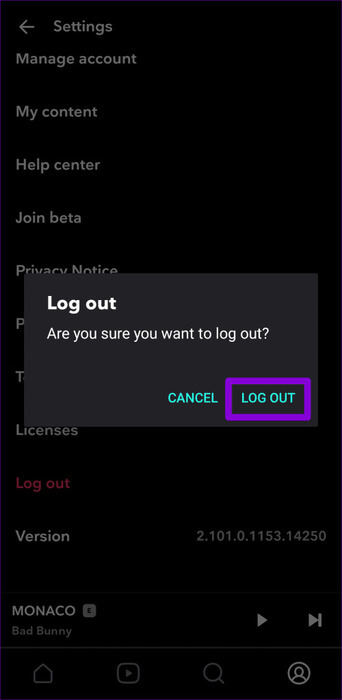
3. Permettre l'utilisation des données de base de TIDAL
Tidal continue-t-il de mettre les chansons en pause sur votre Android ou iPhone ? Cela peut se produire si vous essayez de diffuser des chansons sur plusieurs appareils en utilisant le forfait unique de Tidal. Ce problème entraîne généralement l’erreur « Lecture en pause ». Pour résoudre ce problème, vous pouvez soit écouter Tidal hors ligne sur d'autres appareils, soit passer à un forfait familial, qui permet la diffusion simultanée sur plusieurs appareils.
Une autre raison pour laquelle Tidal continue de faire une pause, en particulier lorsque vous éteignez l'écran ou passez à une autre application, est si vous avez désactivé l'utilisation des données en arrière-plan pour Tidal. Voici comment résoudre ce problème.
Android
Étape 1: Appui long sur une icône Application de marée Et presse icône d'informations de la liste résultante.
Étape 2: vas au Données mobiles. Activez ensuite la bascule à côté de Autoriser l'utilisation des données d'arrière-plan و"Autoriser l'utilisation des données pendant que la sauvegarde des données est activée".
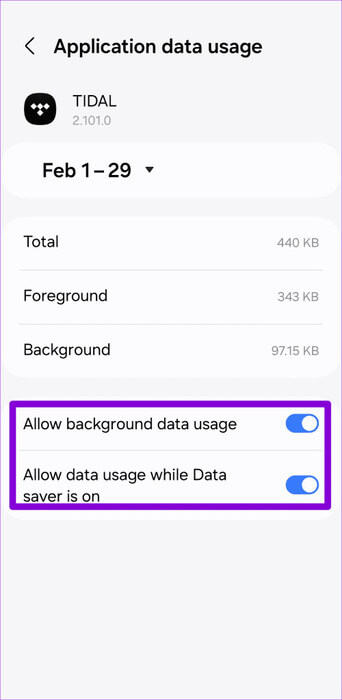
Étape 3: Retour à la page معلومات L'application et presse la batterie. Sélectionnez ensuite l'option Libre.
iPhone
Étape 1: Ouvrir une application Paramètres Sur ton iPhone
Étape 2: Faites défiler vers le bas pour appuyer sur Tidal Et activez le commutateur à côté de Mise à jour de l'application en arrière-plan.
4. Vérifiez si TIDAL est désactivé
Vous n'êtes peut-être pas le seul à rencontrer des problèmes avec Tidal. Les problèmes liés au serveur peuvent amener Tidal à continuer d'afficher l'erreur « Pas de connexion » ou « Quelque chose s'est mal passé » sur votre Android ou iPhone.
Vous pouvez visiter Downdetector pour vérifier si d’autres signalent des problèmes similaires. Si les serveurs sont en panne, votre seule option est d'attendre qu'ils soient de nouveau opérationnels.
5. Désactivez le VPN
Bien que Tidal soit disponible dans la plupart des pays, il ne l’est pas partout. Si vous êtes connecté à un serveur VPN situé dans une région où Tidal n'est pas disponible, vous ne pourrez pas lire de chansons. Essayez de désactiver votre connexion VPN et voyez si cela résout le problème.
6. Vider le cache de l'application
Tidal, comme la plupart des applications de streaming, collecte les données du cache sur votre téléphone pour améliorer ses performances. Si ces données de cache deviennent obsolètes ou corrompues, cela peut entraîner un dysfonctionnement de Tidal. Vous pouvez essayer de vider le cache de l'application Tidal sur votre téléphone pour voir si cela rétablit la normale.
Étape 1: Ouvert Application de marée Et presse Icône d'engrenage Dans le coin supérieur droit. Sélectionnez ensuite Téléchargements.
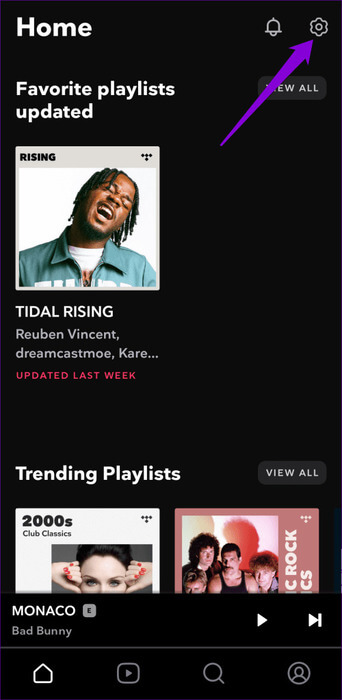
Étape 2: Clique sur Effacer le contenu mis en cache Et presse مسح À confirmer.
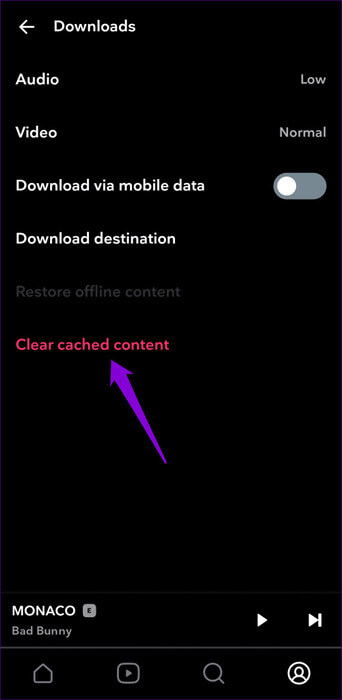
7. Mettre à jour l'application
Si rien d'autre ne fonctionne, vous pouvez envisager de mettre à jour l'application Tidal en dernier recours. Cela résoudra tous les problèmes pouvant survenir en raison de bugs ou d’une version d’application obsolète. Utilisez les liens suivants pour mettre à jour l'application Tidal sur votre Android ou iPhone, puis réessayez de l'utiliser.
Gardez la musique fluide
Tidal, comme ses homologues, peut parfois rencontrer un problème ou deux lors de la diffusion de musique sur votre téléphone. Mais ce n’est pas une raison pour abandonner Et passez à une alternative. En suivant les conseils ci-dessus, vous devriez résoudre tous les problèmes sous-jacents et vous permettre de diffuser à nouveau de la musique sur Tidal.